时间:2021-07-01 10:21:17 帮助过:48人阅读
本人选择的是Multifunctional Database .
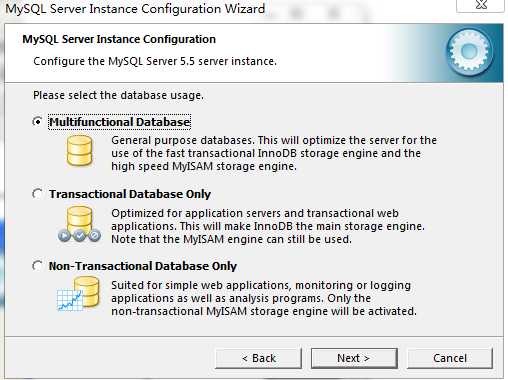
9、这里是配置MySQL的 InnoDB表空间,有些用户可能想要将InnoDB表空间文件放到不同的位置,而不放到MySQL服务器数据目录。如果你的系统有较大的空间或较高性能的储存设备(例如RAID储存系统),则最好将表空间文件单独放到一个位置。要想更改InnoDB表空间文件的默认位置,从驱动器下拉列表选择一个新的驱动器,并从路径下拉列表选择新的路径。要想创建路径,点击 ...按钮。如果你要更改已有服务器的配置,更改路径前你必须点击Modify按钮。此时启动服务器之前,你必须将已有表空间文件移到新位置。本人选择的默认配置。
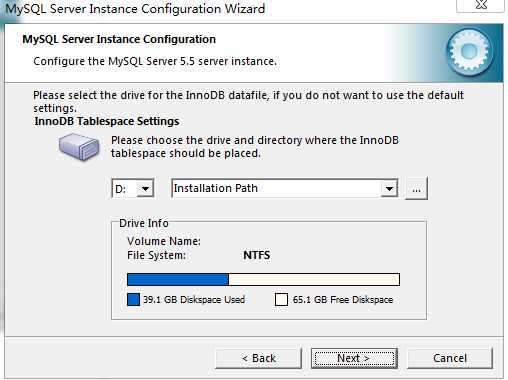
10、这里是配置MySQL的并发连接,限制所创建的与MySQL服务器之间的并行连接数量很重要,以便防止服务器耗尽资源。可以选择服务器的使用方法,并根据情况限制并行连接的数量。还可以手动设置并行连接的限制。
Decision Support(决策支持)(DSS)/OLAP:如果服务器不需要大量的并行连接可以选择该选项。假定最大连接数目设置为100,平均并行连接数为20。
Online Transaction Processing(联机事务处理)(OLTP):如果你的服务器需要大量的并行连接则选择该选项。最大连接数设置为500。
Manual Setting(人工设置):选择该选项可以手动设置服务器并行连接的最大数目。从前面的下拉框中选择并行连接的数目,如果你期望的数目不在列表中,则在下拉框中输入最大连接数。
这里根据个人所需,本人选择的是Manual Setting.
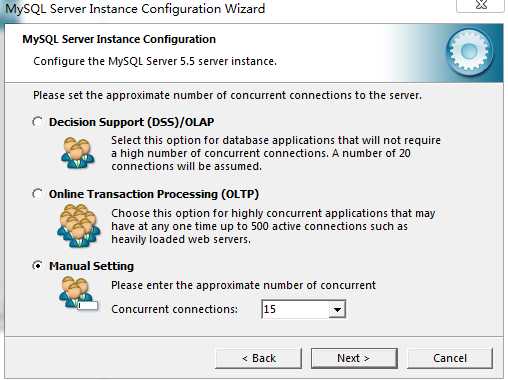
11、这里是配置MySQL的网络选项,可以启用或禁用TCP/IP网络,并配置用来连接MySQL服务器的端口号。默认情况启用TCP/IP网络。要想禁用TCP/IP网络,取消选择Enable TCP/IP Networking选项旁边的检查框。默认使用3306端口。要想更访问MySQL使用的端口,从下拉框选择一个新端口号或直接向下拉框输入新的端口号。如果你选择的端口号已经被占用,将提示确认选择的端口号,如果其他机器需要访问该数据库,建议勾选 Add firewall exception for this port(添加到防火墙例外)。
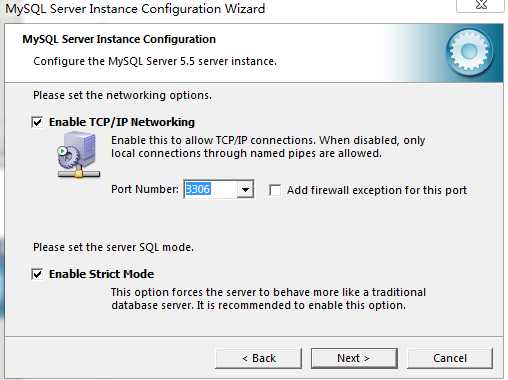
12、这里是配置MySQL的字符集,MySQL服务器支持多种字符集,可以设置适用于所有表、列和数据库的默认服务器字符集。可以通过Character Set(字符集对话框)来更改 MySQL服务器的默认字符集。
Standard Character Set(标准字符集):如果想要使用Latin1做为默认服务器字符集,则选择该选项。Latin1用于英语和许多西欧语言。
Best Support For Multilingualism(支持多种语言):如果想要使用UTF8做为默认服务器字符集,则选择该选项。UTF8可以 将不同语言的字符储存为单一的字符集。
Manual Selected Default Character Set/Collation(人工选择的默认字符集/校对规则):如果想要手动选择服务器的默认字符集,请选择该项。从下拉列表中选择期望的字符集。
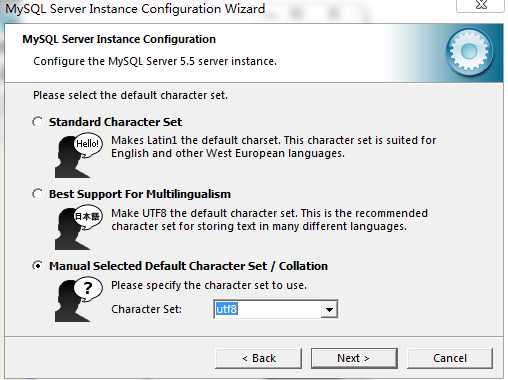
13、这里是配置MySQL的服务选项,可以将MySQL服务器安装成服务。安装成服务,系统启动时可以自动启动MySQL服务器,甚至出现服务故障时可以随Windows自动启动。
默认情况,MySQL Configuration Wizard(配置向导)将MySQL服务器安装为服务,服务名为MySQL。如果你不想安装服务,取消Install As Windows Service选项旁边的选择框。可以从下拉框选择新的服务名或在下拉框输入新的服务名来更改服务名。要想将MySQL服务器安装为服务,但是不自动启动,不选中Launch the MySQL Server Automatically选项旁边的检查框。
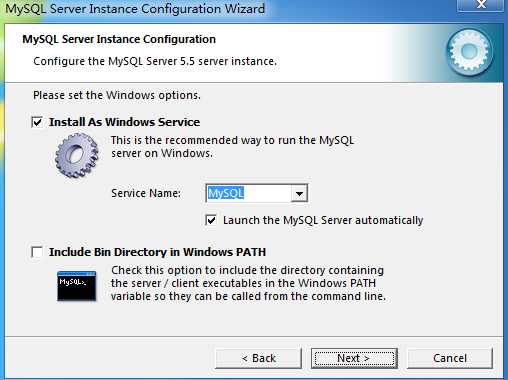
14、这里是配置MySQL的安全选项,强烈建议为你的MySQL服务器设置一个root密码,默认情况MySQL Configuration Wizard(配置向导)要求你设置一个root密码。如果你不想设置root密码,不选中Modify Security Settings(修改安全设定值)选项旁边的选择框。要想设置root密码,在New root password(输入新密码)和Confirm(确认)两个框内输入期望的密码。如果重新配置已有的服务器,你还需要Current root password(当前root密码)框内输入已有的root密码。要想防止通过网络以root登录,选中Root may only connect from localhost(只允许从本机登陆连接root)选项旁边的框。这样可以提高root账户的安全。要想创建一个匿名用户账户,选中Create An Anonymous Account(创建匿名账户)选项旁边的框。创建匿名账户会降低服务器的安全,并造成登录和许可困难。因此不建议。
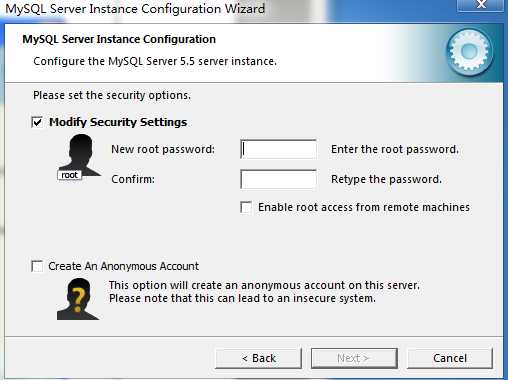
15、确认,点击Excute完成安装
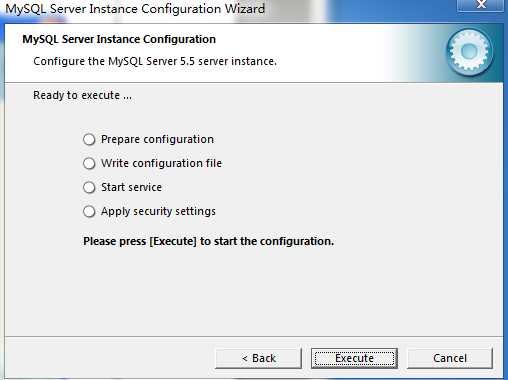
本文出自 “32氪” 博客,转载请与作者联系!
mysql 5.5 安装配置方法图文教程
标签:jmeter 数据库